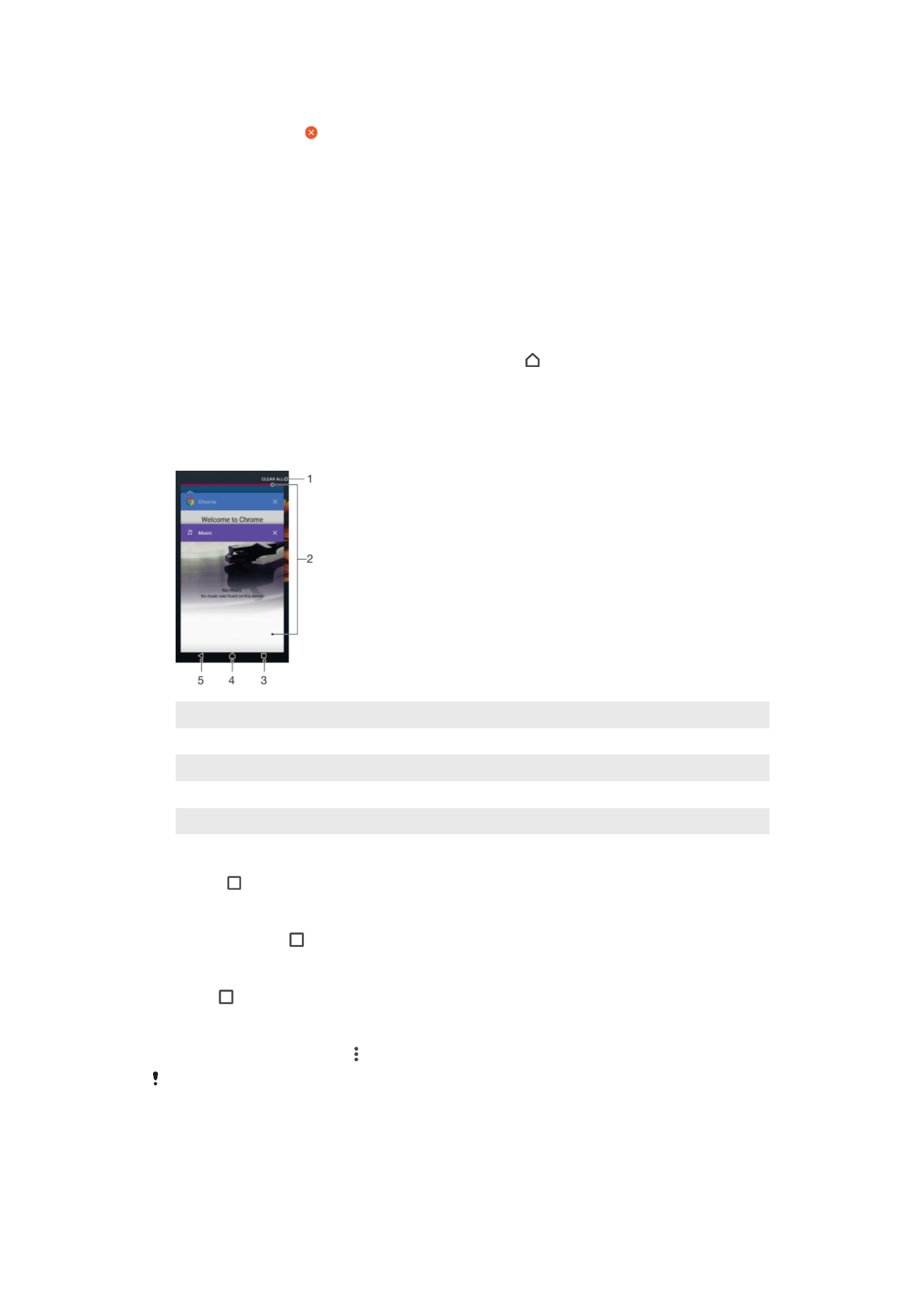
Aplikasi napigasi
Anjeun bisa mukaan aplikasi ngagunakeun kenop napigasi jeung jandela aplikasi nu
dibuka panganyarna, ku cara kitu Anjeun bisa gampang pundah-pindah ka kabeh
aplikasi nu anyar dibuka. Kenop napigasi nyaeta kenop Mulang, kenop Utama, kenop
Aplikasi panganyarna. Anjeun oge bisa muka dua aplikasi dina layar babarengan make
modeu layar misah, mun aplikasi ngarojong pungsi multi jandela. Sababaraha aplikasi
dipareuman sawaktos Anjeun mencet kenop Utama pikeun kaluar samentawis aplikasi
nu sejen bisa direureuhkeun atawa diteruskeun. Lamun aplikasi direureuhkeun atawa
hurung di latar tukang, Anjeun bisa neruskeun deui naon nu ku Anjeun tinggalkeun lamun
Anjeun muka deui eta aplikasi.
Langlangan aplikasi napigasi
1
Pupus kabeh – Nutup sadaya aplikasi nu nembe dipake
2
Jandela aplikasi nu nembe dipake – Buka aplikasi nu nembe dipake
3
Kenop aplikasi panganyarna – Buka jandela aplikasi nu dibuka panganyarna jeung bar paporit
4
Kenop utama – Kaluar tina aplikasi terus mulang ka layar Utama
5
Kenop mulang – Mulang ka layar samemehna dina aplikasi atawa tutup aplikasina
Pikeun muka jandela aplikasi anu nembe dipake
•
Pencet .
Pikeun pindah gancang antara aplikasi nu nembe dipake.
•
Pencet gancang dua kali.
Cara nutup sadaya aplikasi nu nembe dipake
•
Ketok terus ketok
PUPUS SADAYA .
Cara muka menu di aplikasi
•
Salila make aplikasi, ketok .
Teu sadaya aplikasi aya menuna.
Modeu layar misah
Modeu layar misah ngamungkinkeun Anjeun pikeun nempo dua aplikasi sakaligus,
misalna, mun Anjeun bade nempo koropak surelek jeung browser web babarengan.
25
Ieu pérsi Internét tina ieu publikasi. © Citak kanggo pamakéan pribados wungkul.
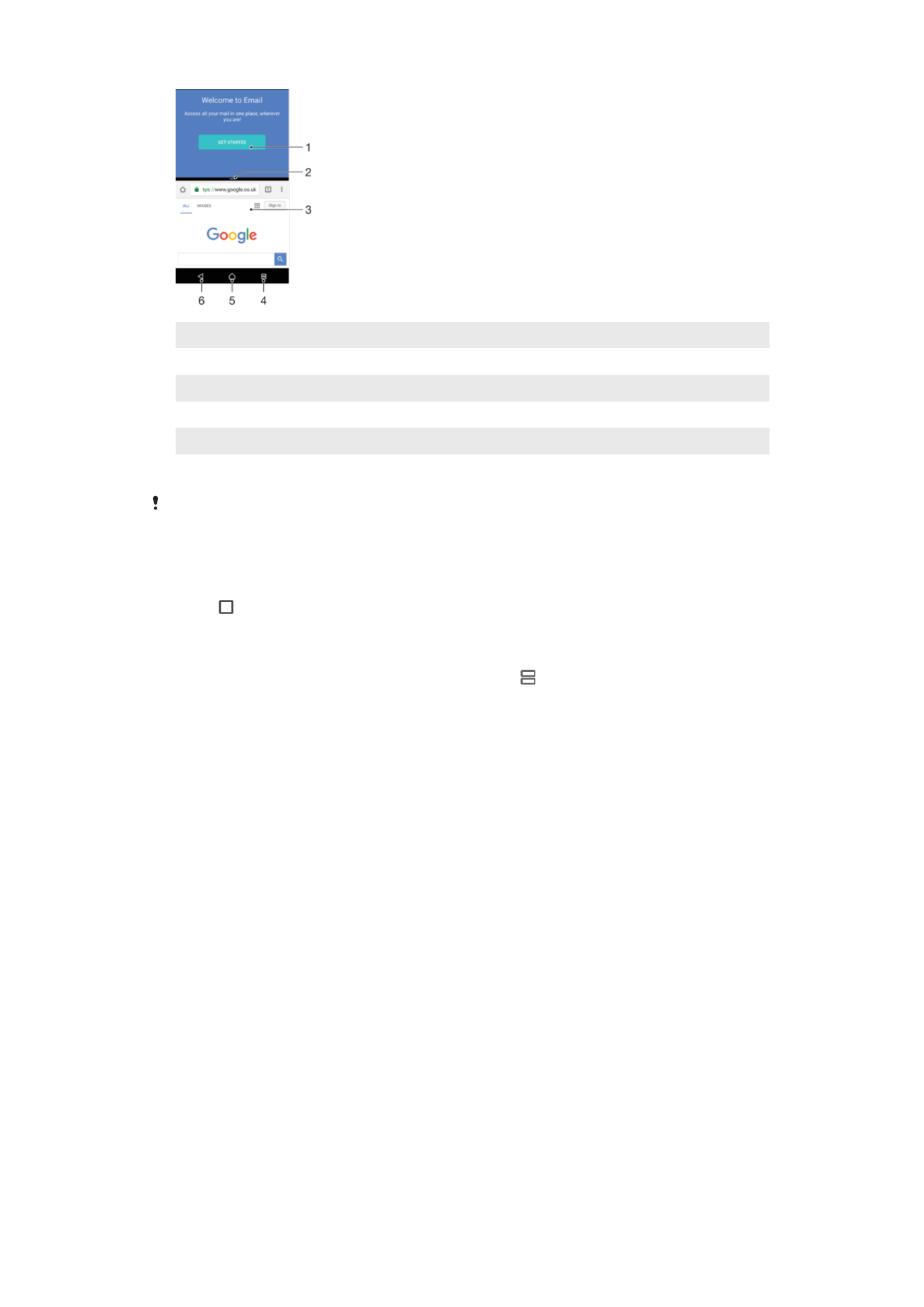
1
Aplikasi 1 dina jandela pangluhurna
2
Wates layar misah – Seret pikeun ngarobah ukuran jandela
3
Aplikasi 2 dina jandela panghandapna
4
Kenop layar misah – Pilih aplikasi nu nembe dipake
5
Kenop utama – Mulang ka Layar utama
6
Kenop mulang – Mulang ka layar samemehna dina aplikasi atawa tutup aplikasina
Teu kabeh aplikasi ngarojong modeu layar misah.
Pikeun make modeu layar misah
1
Pastikeun yen dua aplikasi nu bade dipake dina modeu layar misah dibuka jeung
jalan dina latar tukang.
2
Ketok , terus sered jeung tunda aplikasi nu dipikahayang ka bagean luhur layar.
3
Di bagean handap layar, ketok aplikasi nu dipikahayang.
4
Dina orientasi potret, sered bar hideung dina tengah luhur atawa handap pikeun
ngarobah ukuran jandela.
5
Pikeun kaluar ti modeu layar misah, ketok tur tahan .